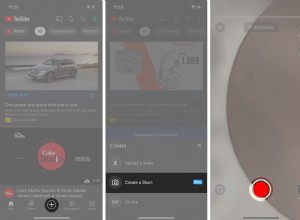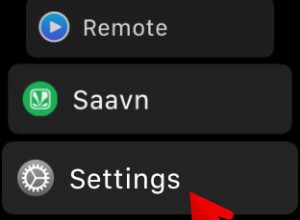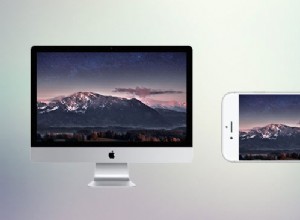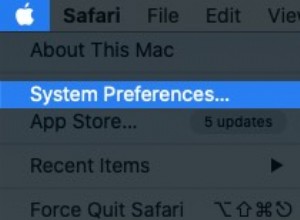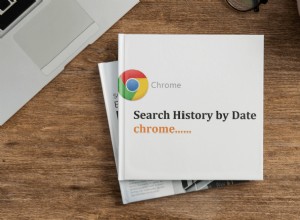من السهل على الكثيرين منا النزول إلى حفرة الأرانب على YouTube والبدء في البحث عن جميع أنواع مقاطع الفيديو الشيقة والممتعة. يتم تذكر كل ما تبحث عنه وتشاهده على YouTube. يستخدم النظام الأساسي هذه البيانات للتوصية بمقاطع فيديو أخرى وتوجيهك في اتجاه القنوات المحددة التي يعتقدون أنها قد تنال إعجابك.

ولكن قد يمثل ذلك مشكلة إذا كنت لا ترغب في الحصول على توصيات بناءً على سجل البحث. أو أنك ببساطة لا تريد أن يرى أي شخص آخر الأشياء التي بحثت عنها على YouTube. لهذا السبب سنشرح كيفية محو سجل بحث YouTube من أي جهاز.
كيفية مسح سجل بحث YouTube على iPhone و iPad و Android
تطبيق YouTube متاح لأجهزة iOS وأجهزة Android. والخبر السار هو أنه متطابق عبر الأجهزة ، لذا فإن عملية محو السجل على أي منها ستكون مماثلة. إذن ، إليك ما عليك القيام به لمحو سجل البحث على تطبيق YouTube للجوال:
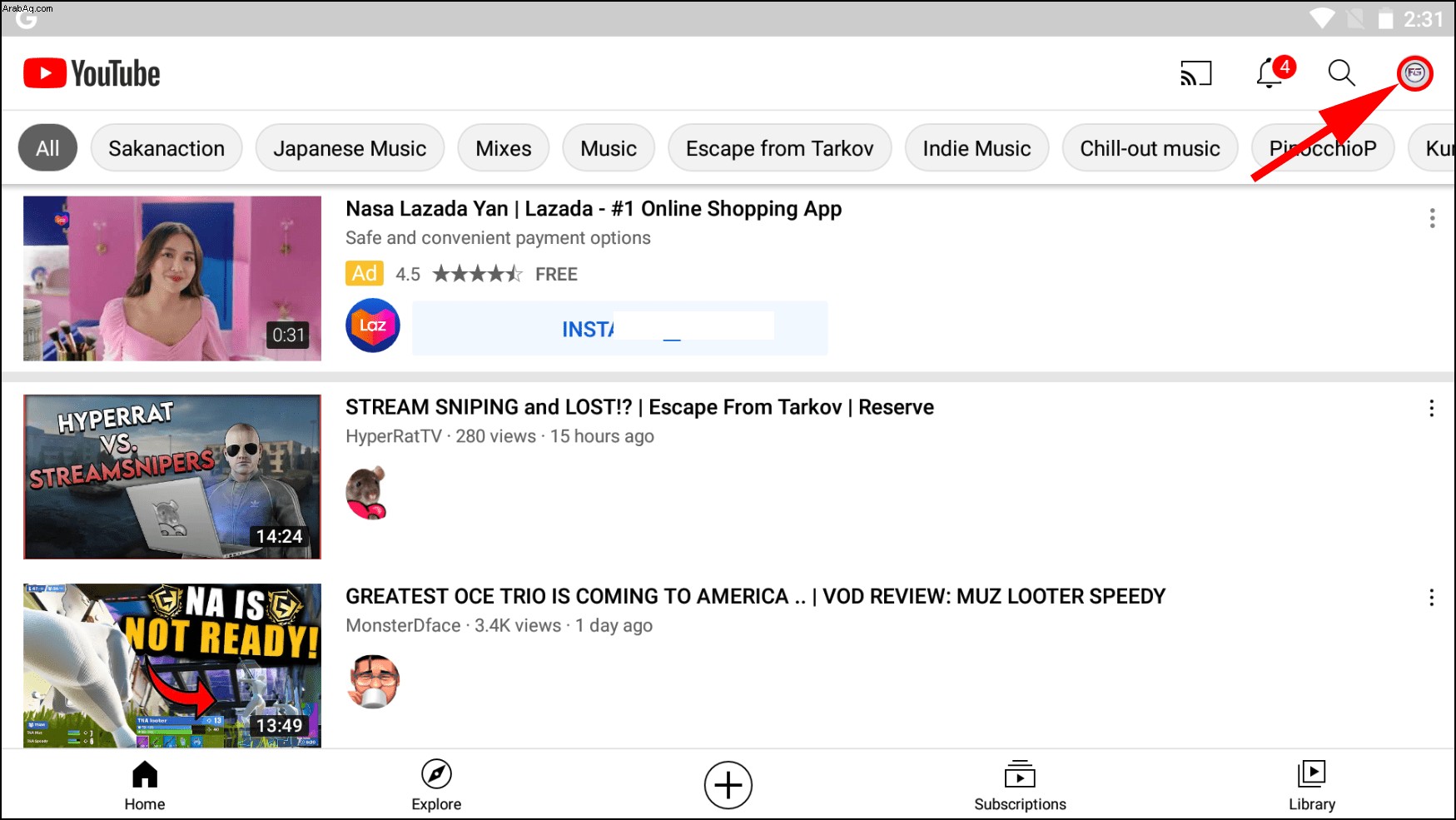
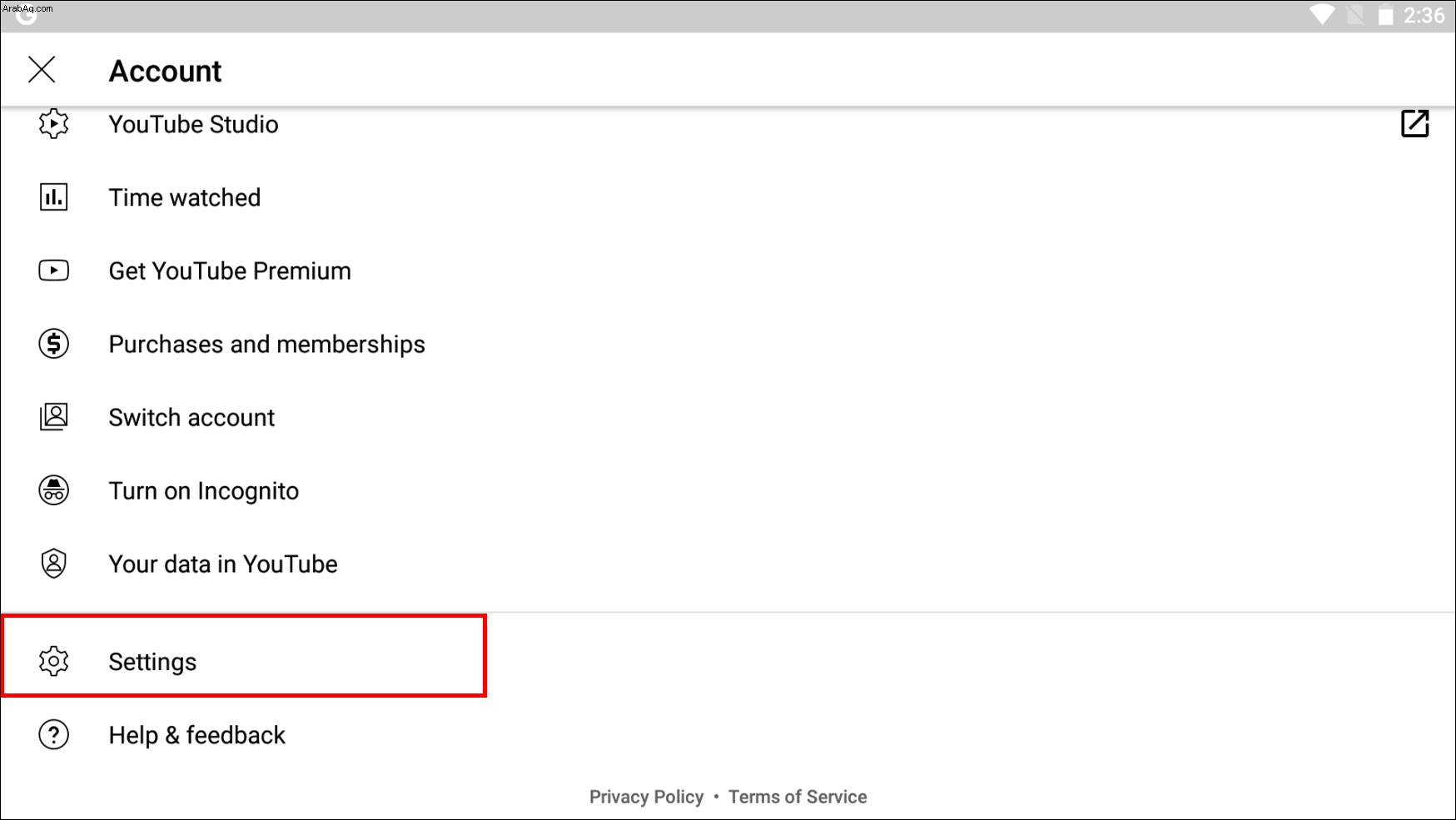
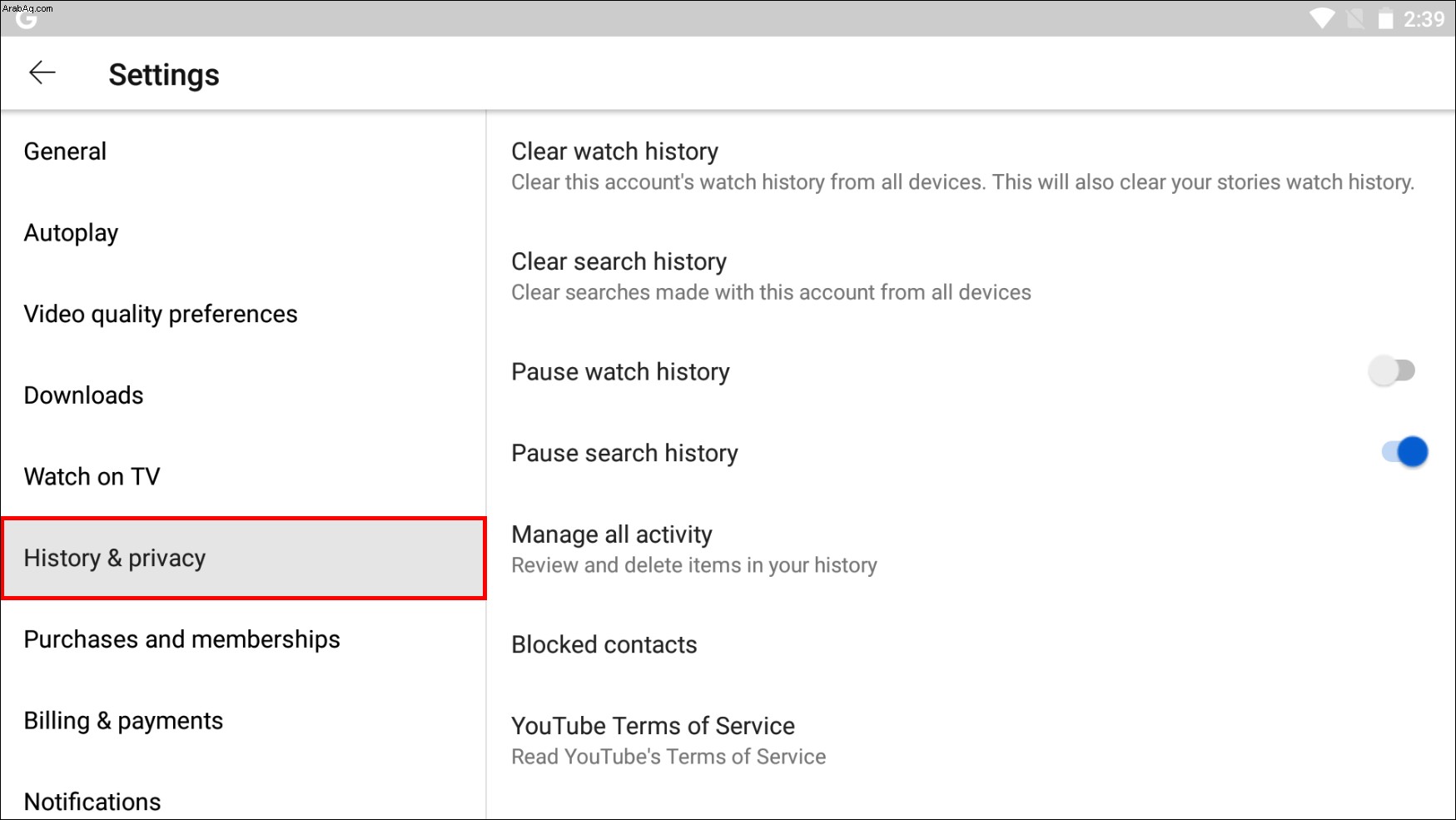
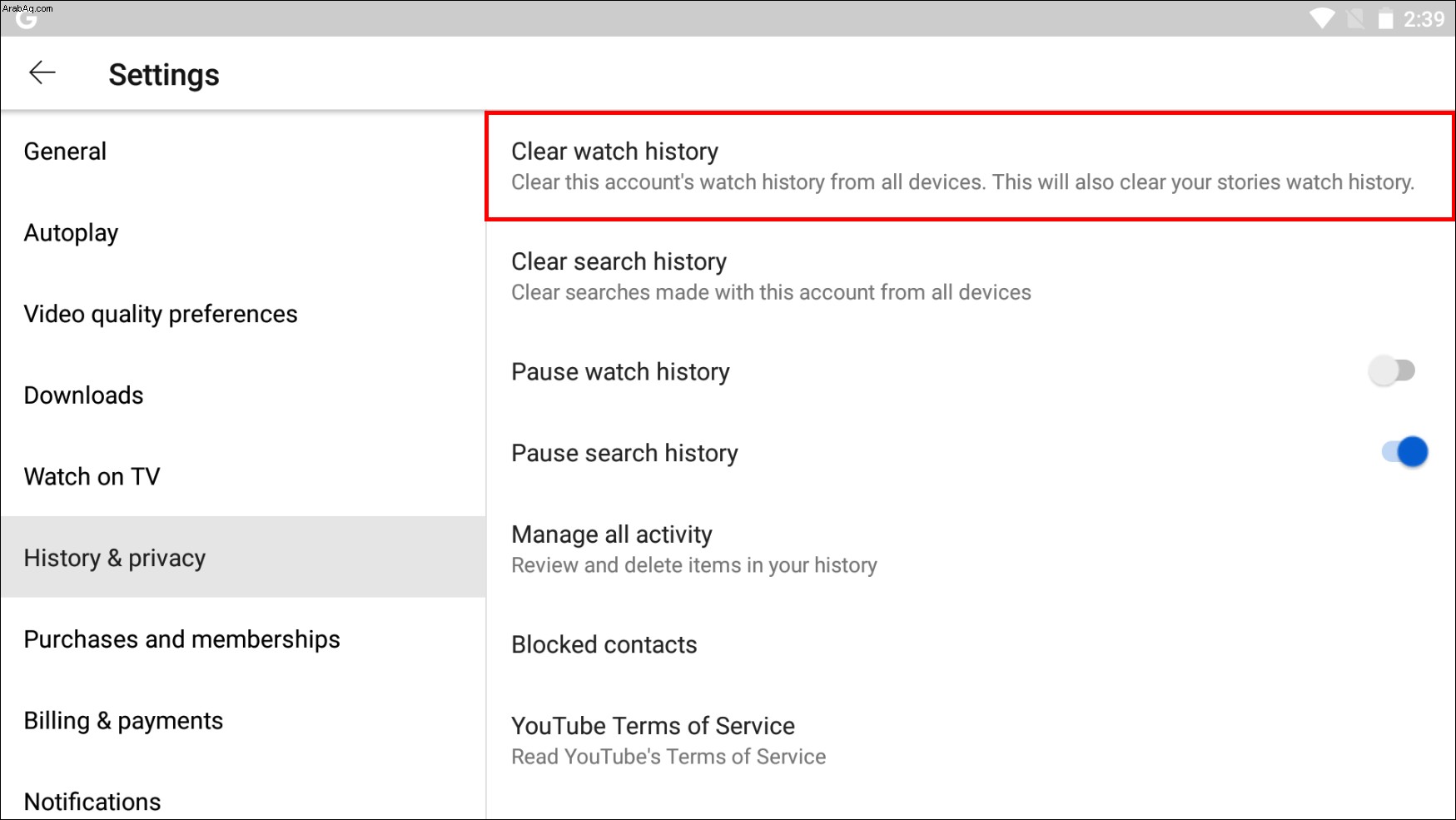
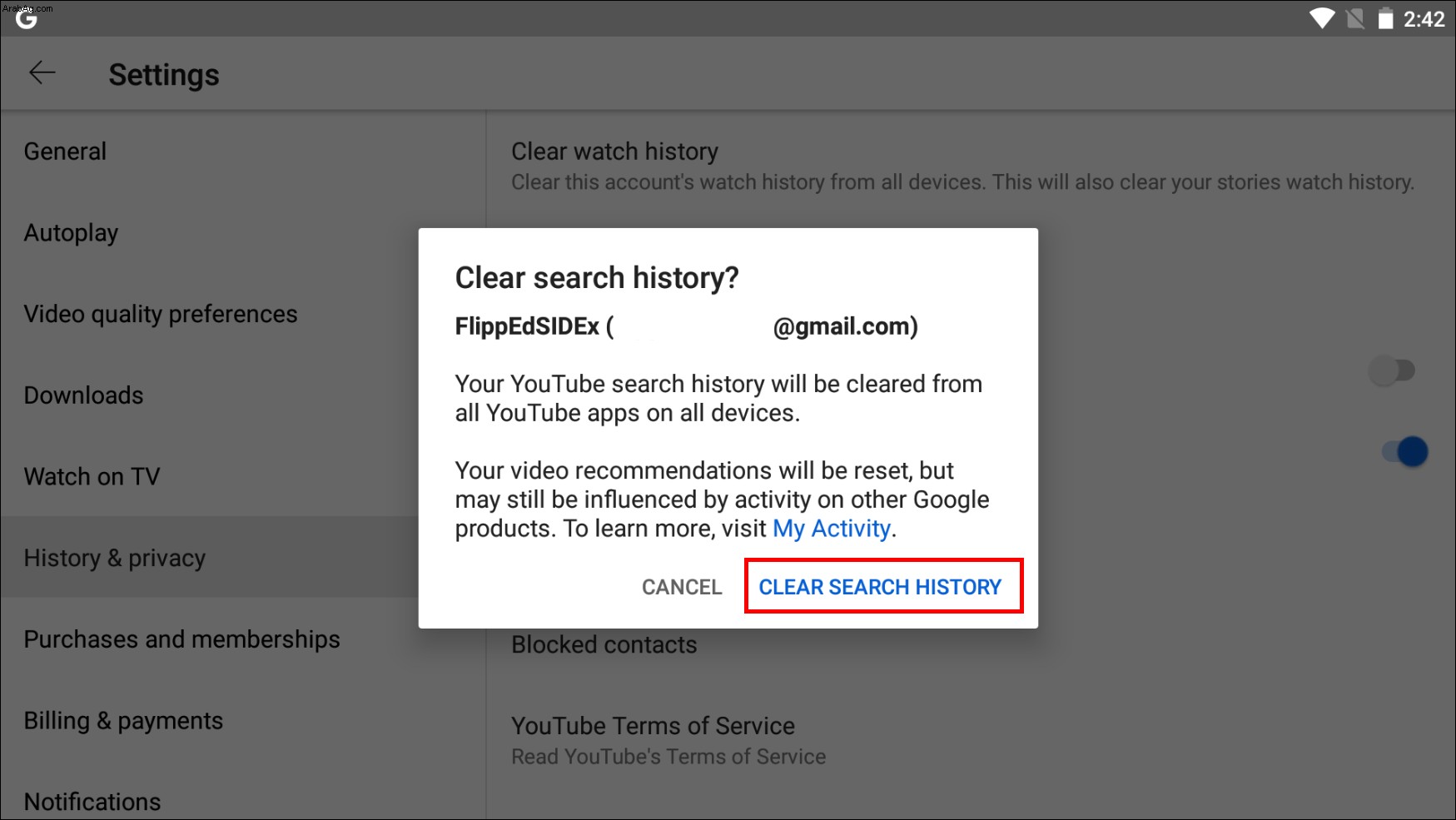
تذكر أنه سيتم حذف سجل البحث المرتبط بحسابك عبر جميع الأجهزة.
كيفية مسح سجل بحث YouTube في أنظمة التشغيل Windows و Mac و Chromebook
يمكن لمستخدمي Windows و Mac و Chromebook الاستمتاع بـ YouTube من خلال الوصول إليه عبر أحد المتصفحات التي يختارونها. الثلاثة يدعمون Chrome و Firefox.
ولكن بغض النظر عن المتصفح الذي تستخدمه ، تظل خطوات مسح سجل البحث كما هي. لذلك ، إليك كيفية حذف سجل البحث نهائيًا في أي متصفح على أي نظام تشغيل.
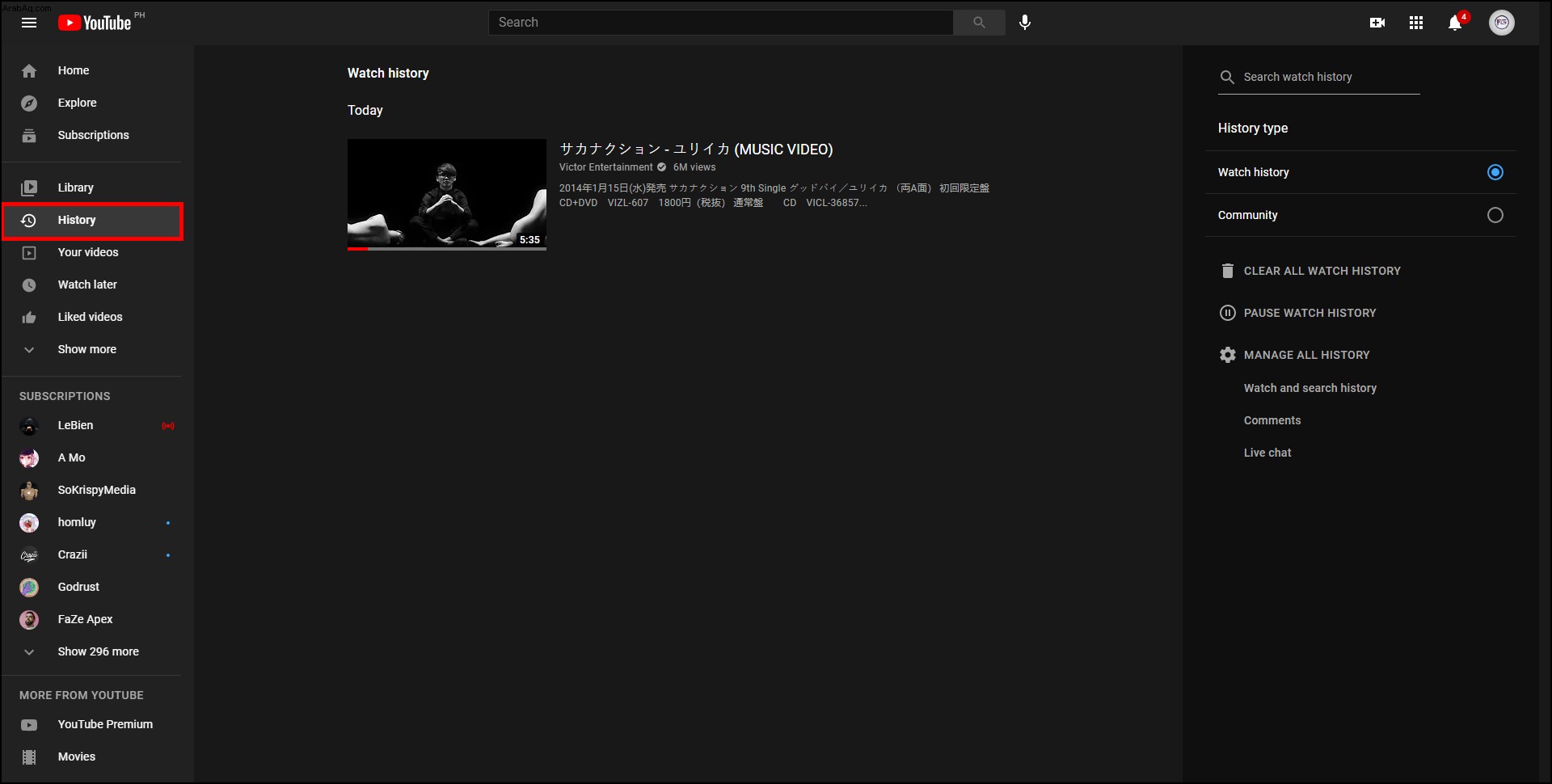
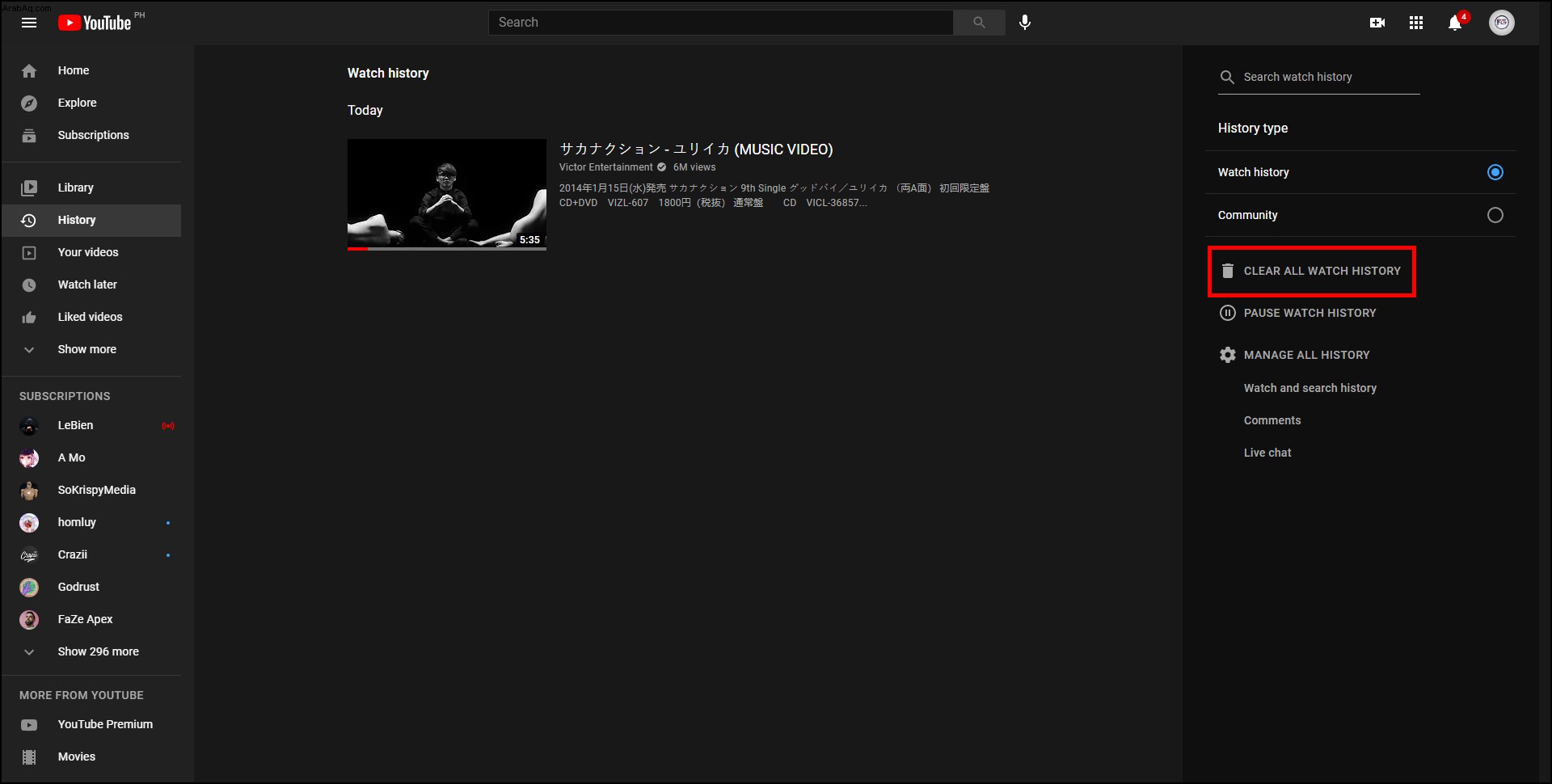
إذا كنت لا تريد حذف سجل كامل مرة واحدة ، فيمكنك التحقق من قائمة سجل البحث وحذف عمليات البحث الفردية من خلال النقر على "X" بجوارها.
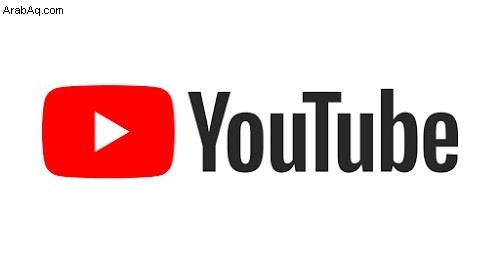
كيفية مسح سجل بحث YouTube على التلفزيون و Roku و Fire Stick و Xbox و PS4
عندما يتعلق الأمر بتطبيق YouTube لأجهزة التلفزيون الذكية أو أجهزة الألعاب أو أجهزة بث الوسائط ، فإن العملية متطابقة. لذلك ، أيًا كان الجهاز الذي تستخدمه لمشاهدة YouTube ، سيتم تطبيق الخطوات التالية:
وبهذه الطريقة ، سيتم مسح سجل البحث المرتبط بحسابك.
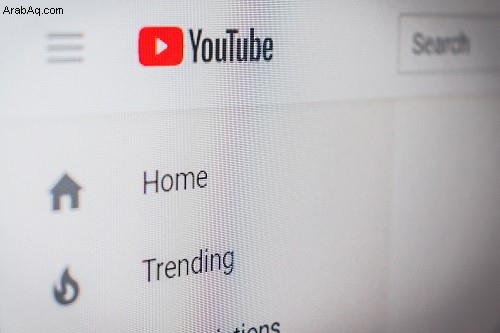
كيفية مسح سجل المشاهدة على YouTube
إذا كنت تريد بداية جديدة تمامًا لحسابك على YouTube ، فيمكنك أيضًا محو سجل المشاهدة. ربما يوجد الكثير من الأشياء بالفعل ، وتواجه صعوبة في التمشيط خلالها.
الخطوات مشابهة جدًا لعملية مسح محفوظات البحث. في تطبيق YouTube ، يجب عليك الانتقال إلى الإعدادات> السجل والخصوصية وتحديد "محو سجل المشاهدة".
إذا كنت تستخدم YouTube عبر المتصفح ، فحدد "السجل" من الجزء الأيمن على الجانب الأيمن من الشاشة متبوعًا بـ "سجل المشاهدة" ، ثم "مسح كل سجل المشاهدة". يوجد رمز سلة مهملات صغير بجانبه أيضًا.
في تطبيق YouTube على وحدات تحكم الألعاب وأجهزة التلفزيون الذكية وأجهزة البث ، الخطوات واحدة ، باستثناء أنك ستحدد "محو سجل المشاهدة" بدلاً من "محو سجل البحث".
كيفية إيقاف سجل البحث مؤقتًا على YouTube
يمنحك YouTube خيار إيقاف سجل البحث والمشاهدة مؤقتًا. وهذا يعني أنه عند تمكين هذه الميزة ، فلن يتم تسجيل كل مقطع فيديو تبحث عنه أو تشاهده في سجلك. ولن يستخدمه النظام الأساسي لمنحك توصيات.
يوجد خيار "إيقاف سجل البحث مؤقتًا" على الويب ومفتاح التبديل في تطبيق YouTube في نفس المكان الذي قمنا فيه سابقًا بمسح سجل البحث وسجل المشاهدة. عندما تكون مستعدًا للسماح لـ YouTube بمتابعة تسجيل أنشطتك ، يمكنك تعطيل هذه الميزة.
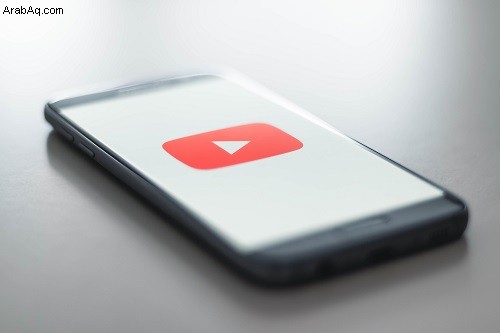
أسئلة شائعة إضافية
1. كيف يمكنك استرداد سجل البحث المحذوف من YouTube؟
لسوء الحظ ، لا توجد طريقة لاستعادة سجل البحث المحذوف من YouTube. بمجرد استخدام خيار مسح السجل بالكامل ، تختفي جميع عمليات البحث الخاصة بك إلى الأبد.
2. ما هو وضع التخفي في YouTube؟
إذا سبق لك استخدام وضع التصفح المتخفي على متصفح ، فمن المحتمل أنك تعرف الغرض من هذه الميزة على YouTube. u003cbru003eu003cbru003e فهي تتيح للمستخدمين البحث عن مقاطع الفيديو ومشاهدتها دون ترك أي أثر لهذا النشاط. يمكنك مشاهدة أكبر عدد ممكن من مقاطع الفيديو المحرجة دون أن يكتشف أحد. في الوقت الحالي ، لا تتوفر هذه الميزة إلا في تطبيق YouTube على نظام Android. يمكنك تمكينه باتباع الخطوات التالية:u003cbru003eu003cbru003e • قم بتشغيل تطبيق YouTube وتسجيل الدخول إلى حسابك. u003cbru003e • انقر على صورة ملفك الشخصي ، ومن القائمة ، حدد "تشغيل وضع التصفح المتخفي." u003cbru003e • ستتلقى رسالة أن "لقد انتقلت إلى وضع التخفي" ، ويمكنك النقر على "فهمت ذلك" للمتابعة. u003cbru003eu003cbru003e جميع مقاطع الفيديو الموجودة على الصفحة الرئيسية لن يكون لها أي علاقة بحسابك ، ولن ترتبط التوصية به. من المهم أن تتذكر أنه إذا كنت غير نشط ، فسيتم إيقاف وضع التصفح المتخفي بعد 90 دقيقة.
تنظيم سجلك على YouTube
هناك أوقات تريد فيها محو سجل YouTube بالكامل والبدء من جديد. في أوقات أخرى ، كل ما تريد القيام به هو محو بعض العناصر من القائمة. ربما استخدم شخص ما جهازك ، ولا تريد أن يؤثر سجل البحث أو المشاهدة لديه على توصياتك المستقبلية.
يعد فهم خوارزمية YouTube أمرًا معقدًا بما يكفي ، ولكن نأمل أن يكون لديك الآن جميع الخطوات التي تحتاجها لإدارة سجل البحث على YouTube ، بغض النظر عن الجهاز الذي تستخدمه.
ما الجهاز الذي تستخدمه لمشاهدة YouTube؟ وهل تمسح محفوظات البحث كثيرًا؟ اسمحوا لنا أن نعرف في التعليقات أدناه.